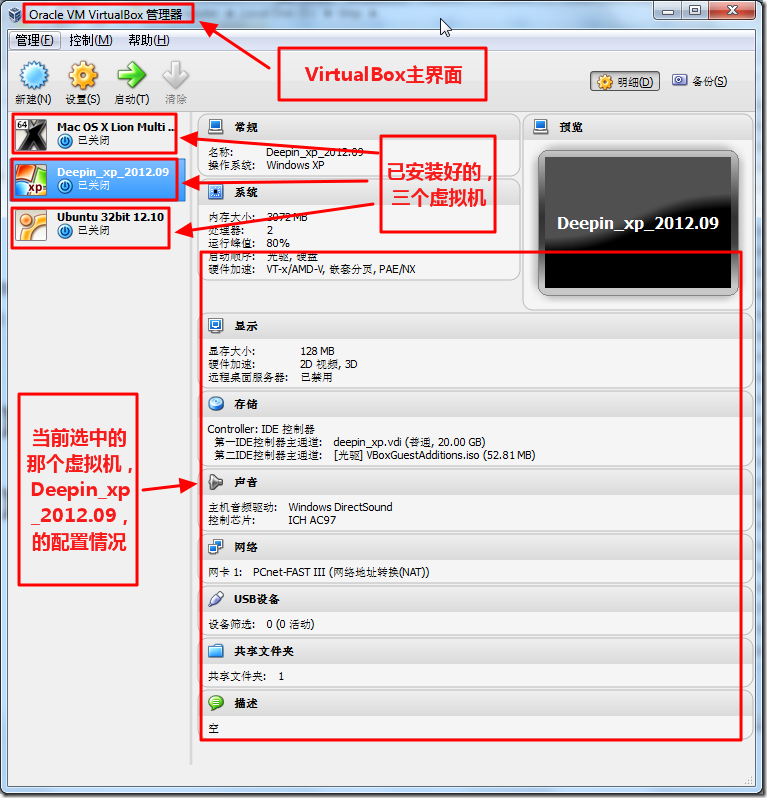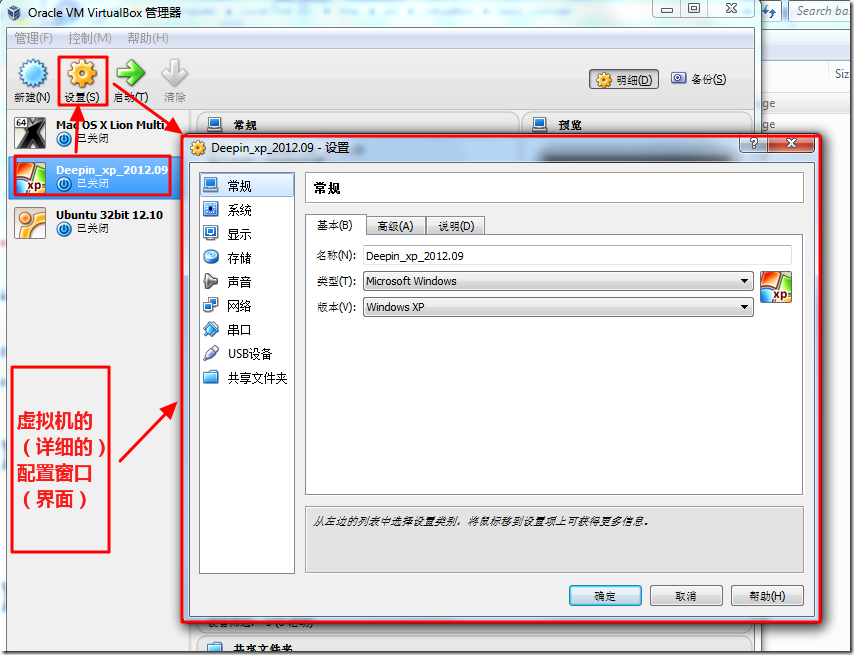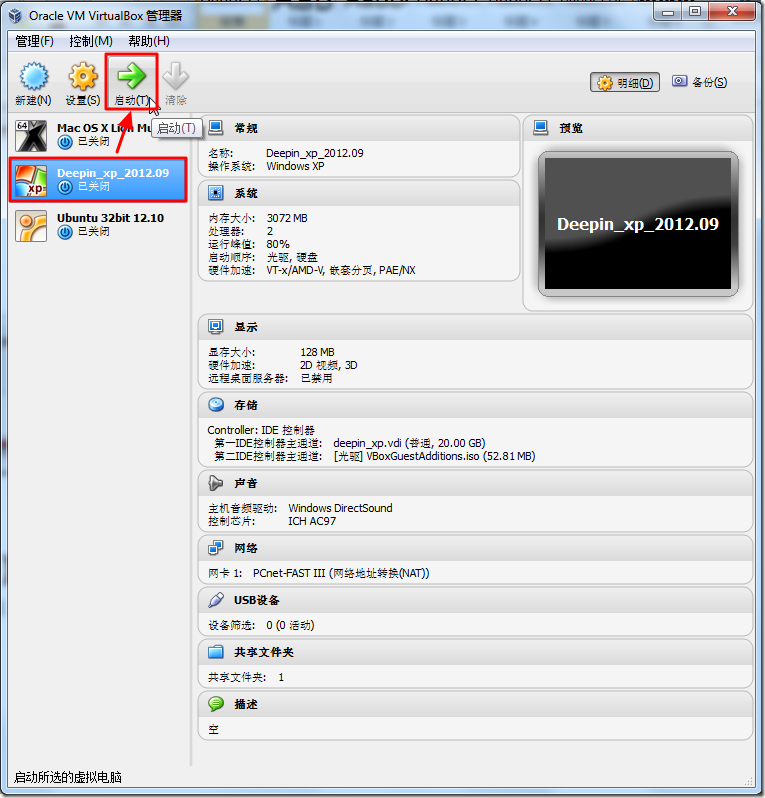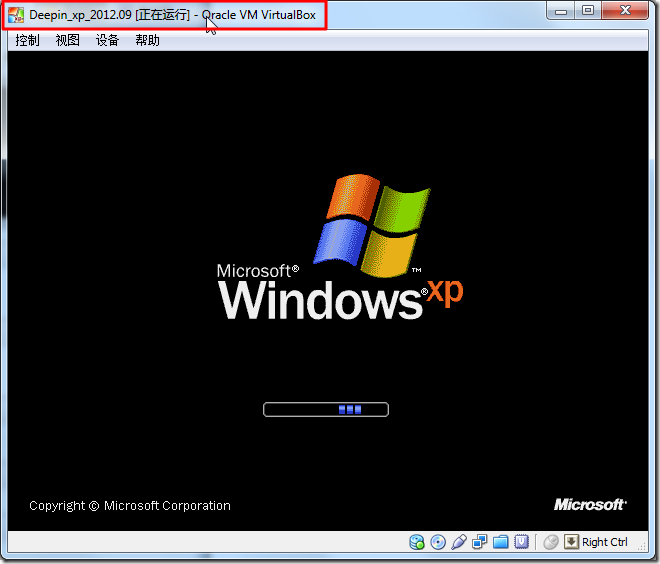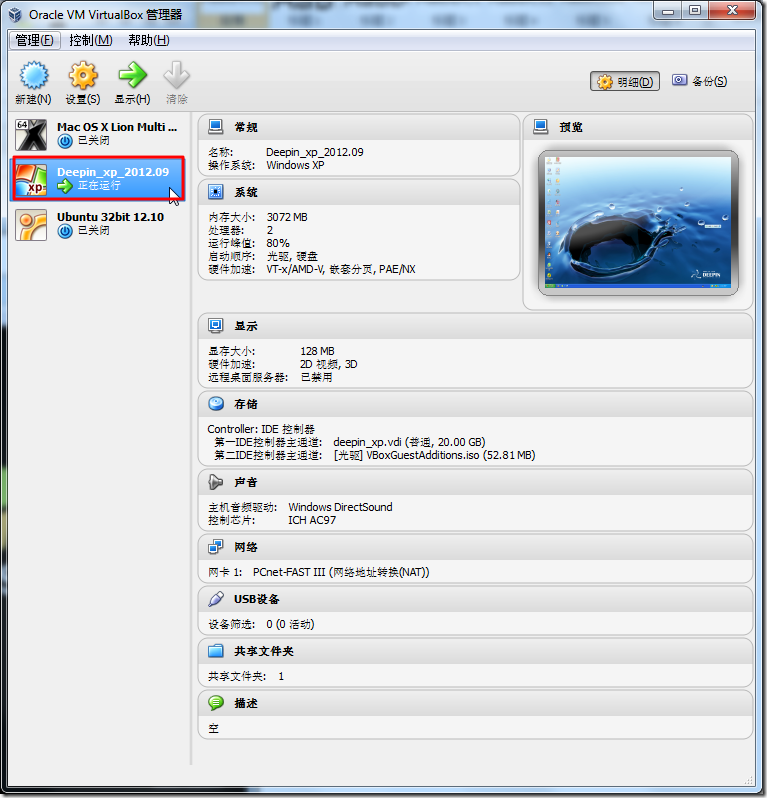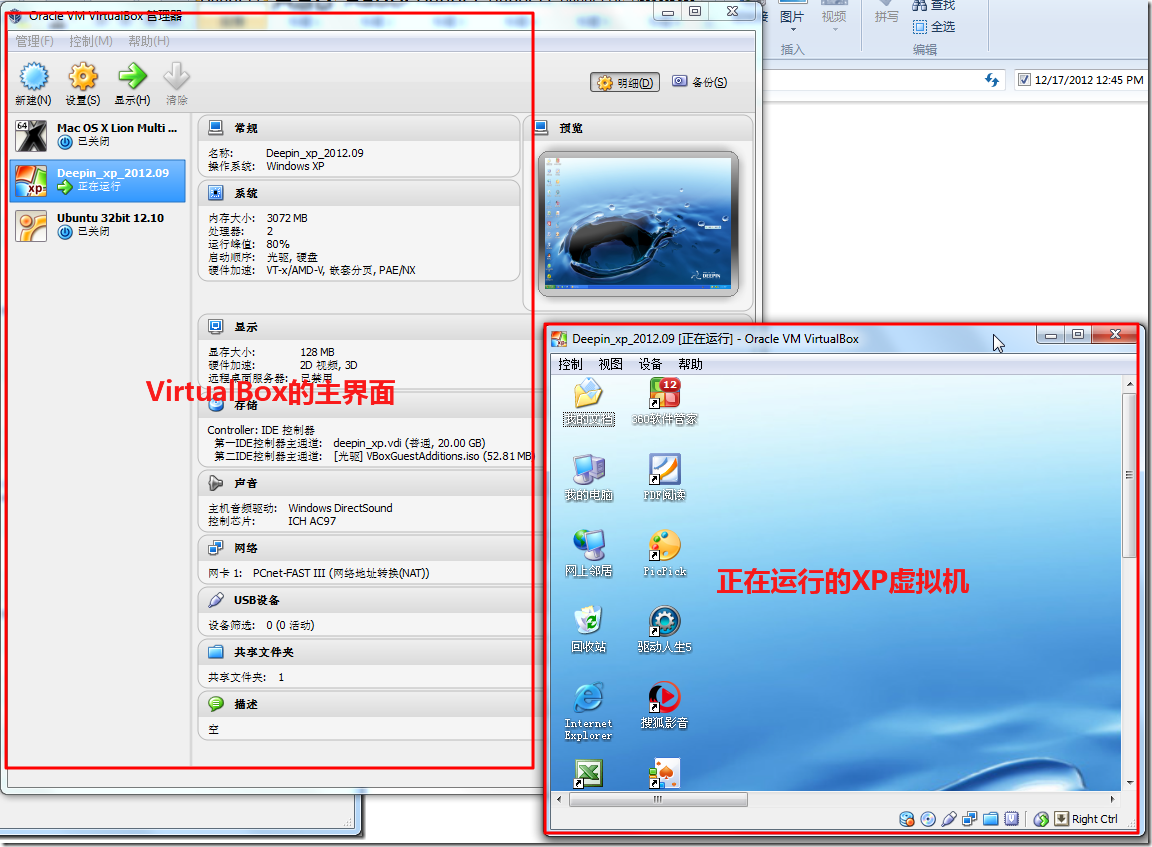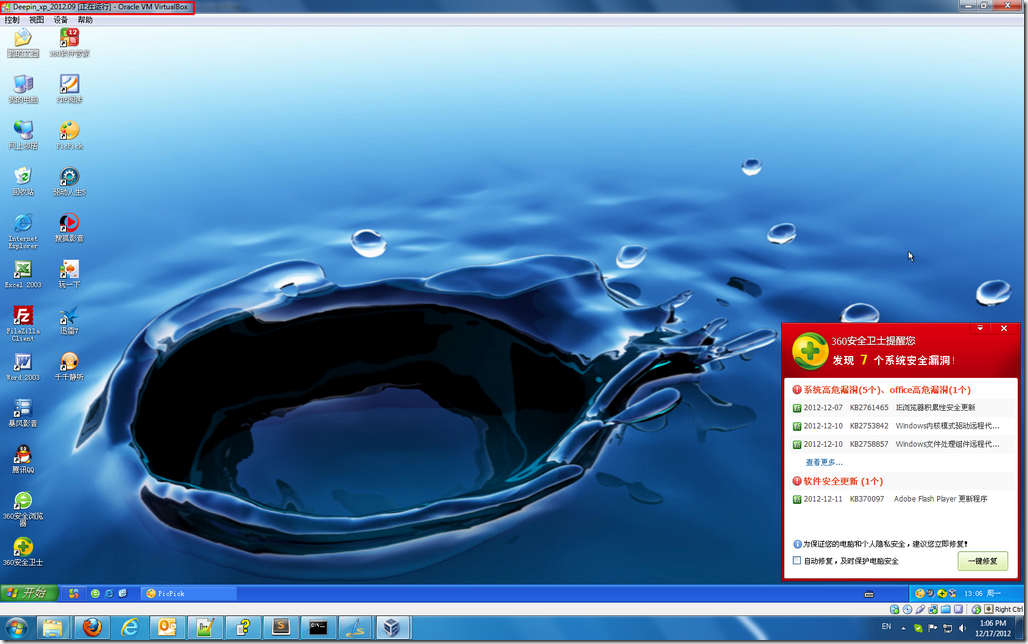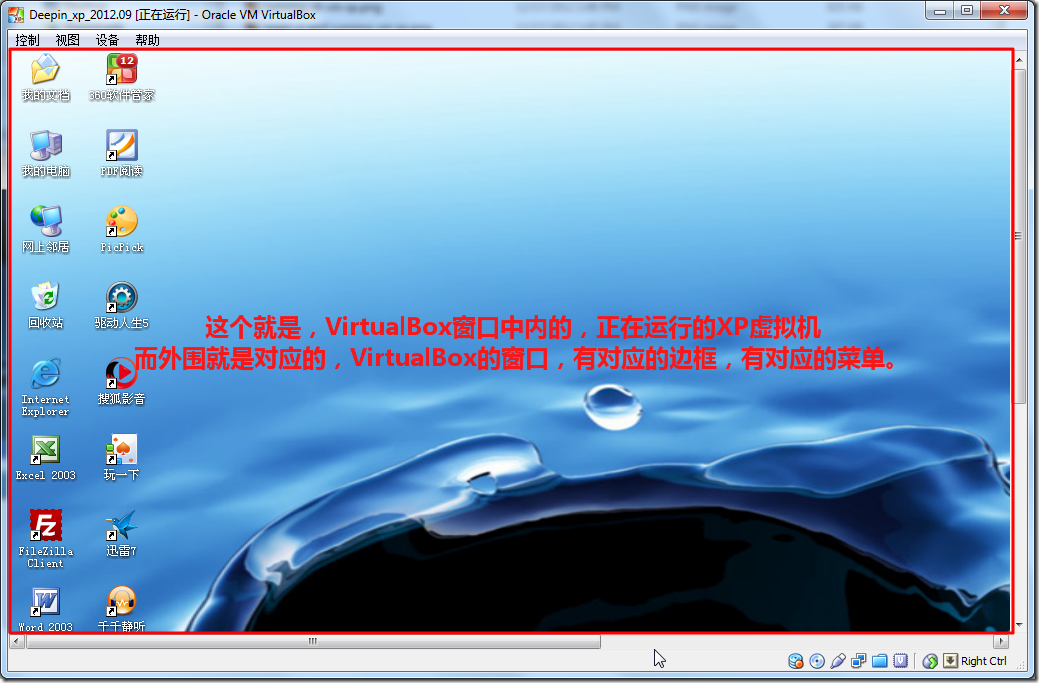本来觉得无须赘述的,但是还是有人对于VirtualBox软件本身,很不熟悉,所以就来解释解释:
VirtualBox软件主界面
安装好VirtualBox后
(我此处是又已经在VirtualBox中,安装好了几个虚拟机,然后)
对应的,启动VirtualBox后,VirtualBox的主界面,是这样的:
其中,这个整体的界面,就叫做,VirtualBox的主界面,
其中,左边列表中的,三个带图标的,是三个,我之前已经安装好的虚拟机。
界面中的右边那些参数,就是对应着,当前选中的,此处是Deepin_xp_2012.09的虚拟机的所有的当前配置;
另外,也可以看到,对应的虚拟机的状态是“已关闭”。
表示当前的虚拟机,没有运行,处于关闭的状态。
(静态的,VirtualBox中的)虚拟机配置界面
对应的,选中某个虚拟机,然后点击“设置”,弹出的窗口,叫做:
虚拟机的配置窗口
如图:
其中,虚拟机的配置界面中,会有各项的详细设置的。
(动态的,VirtualBox中的)运行中的虚拟机
当你选中某个虚拟机,点击“运行”后:
就会跳出对应的窗口,去运行对应的虚拟机的:
对应的,此时,VirtualBox主界面中,对应的虚拟机的状态,也就变成“正在运行”了:
然后正常运行后的系统,VirtualBox的主界面,加上正在运行的虚拟机,就是这样的了:
运行中的VirtualBox的窗口
当虚拟机系统启动后,正常运行的窗口,一般都是最大化的,就是这样的了:
其中,当前运行的系统,是在VirtualBox中的一个窗口中。
窗口上面,有对应的菜单:
控制 视图 设备 帮助
很多功能,都可以通过里面的菜单获得。
运行中的VirtualBox窗口内的虚拟机
如上所述的,VirtualBox窗口中内部的,就是正在运行的虚拟机:
总结
这些都是,VirtualBox,以及其他虚拟机软件中的,最基本的概念。
如果之前不懂,看完后,应该大概了解了。
更多关于VirtualBox的内容,感兴趣的可参考:
转载请注明:在路上 » 【教程】VirtualBox中的一些基本概念